Ho un MacBook e lo uso la maggior parte del tempo. Lo utilizzo per navigare in rete sia per motivi personali che lavorativi. Uso diversi browser per navigare sul web.
Il motivo è che alcuni siti funzionano meglio su tipi specifici di browser. Adesso lo voglio eliminare la cronologia del browser. Come faccio a fare questo?
~ Proprietario MacBook
Testo: Parte 1. Introduzione sull'eliminazione della cronologia sul browserParte 2. Dettagli relativi alla cronologia delle ricerche del browserParte 3. Perché si desidera eliminare la cronologia del browserParte 4. Come rimuovere effettivamente la cronologia di navigazioneParte 5. Eliminare facilmente la cronologia del browserParte 6. Conclusione
Parte 1. Introduzione sull'eliminazione della cronologia sul browser
Eliminazione della cronologia sul browser è una cosa sicura che puoi fare per assicurarti che la tua privacy di navigazione sia protetta. Non vuoi che altre persone ficcino il naso in quello che stai effettivamente navigando online. È molto invadente.
Ecco perché in questo articolo ti insegneremo come rimuovere completamente la cronologia di navigazione da tutti i browser che utilizzi sul tuo dispositivo Mac. Puoi farlo e rimuovere la cronologia anche dal primo giorno. Non è così complicato eliminare manualmente la cronologia di navigazione.
Tuttavia, c'è un modo ancora più rapido per farlo, con PowerMyMac. Lo strumento è molto facile da usare e non si limita a cancellare la cronologia del browser. Io posso anche ripulisci cache e cookie che potrebbe essere danneggiato e portare a una scarsa esperienza di navigazione.
Prima di iniziare effettivamente con il processo di eliminazione della cronologia del browser, iniziamo scoprendo qual è la cronologia delle ricerche e i motivi per cui potresti desiderarlo eliminalo completamente dal tuo dispositivo Mac.
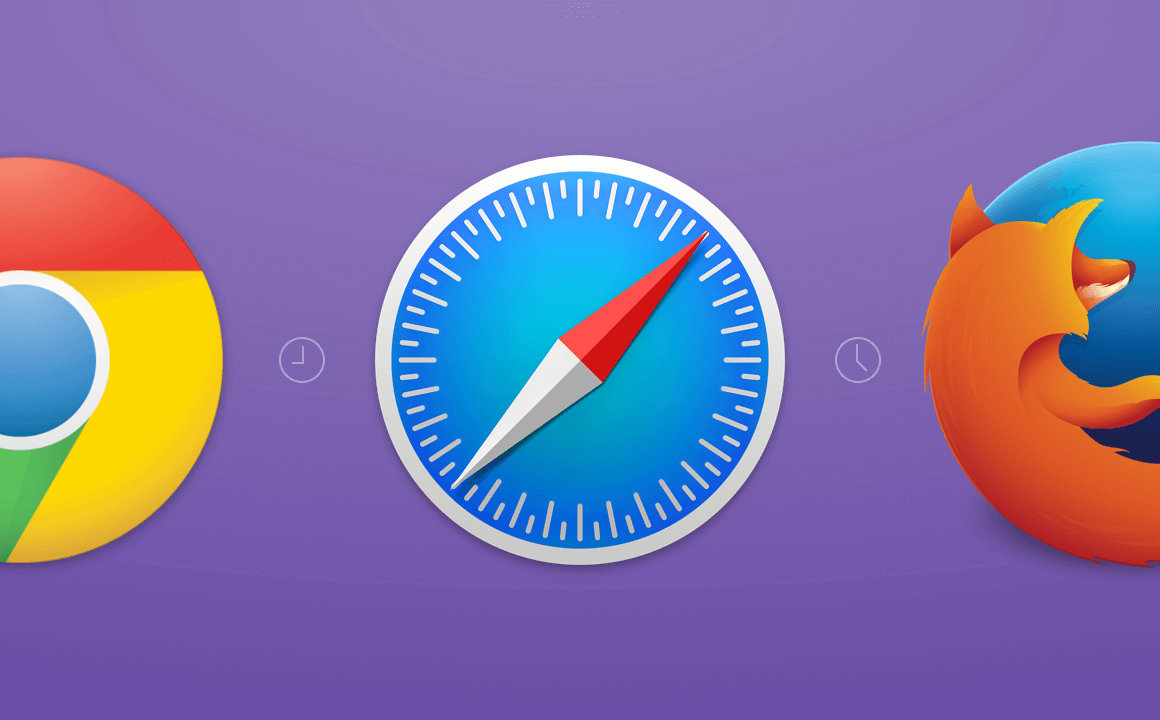
Parte 2. Dettagli relativi alla cronologia delle ricerche del browser
Navigare sul web può essere un'esperienza non così privata. Quando navighi effettivamente, il browser conserva una cronologia di ogni pagina che hai effettivamente visitato. Tutte le pagine vengono effettivamente memorizzate all'interno del browser e sono collegate al tuo account.
Tuttavia, se selezioni Navigazione privata o in modalità di navigazione in incognito (a seconda del browser utilizzato), la cronologia non verrà salvata o collegata al tuo account di navigazione.
Ora, dopo che il tuo browser ha salvato le pagine che hai visitato nel tuo browser, mostra queste pagine in riempimento automatico quando le cerchi la prossima volta. All'interno dei risultati di ricerca, anche queste pagine saranno evidenziate nel colore viola.
I tuoi browser tengono anche altre informazioni oltre all'URL della pagina che hai visitato. Conservano anche dati come quando hai effettivamente visitato queste pagine. Ecco perché a volte la cronologia del browser può essere effettivamente utile.
Possono aiutarti a individuare il nome del sito o l'URL che hai visitato in precedenza. Se dimentichi il nome o l'URL di detto sito, puoi semplicemente cercarlo nella cronologia.
Parte 3. Perché si desidera eliminare la cronologia del browser
Quindi, perché vorresti rimuovere completamente la cronologia dal tuo browser? Beh, potrebbero esserci una serie di ragioni. In primo luogo, potrebbe essere dovuto alla privacy.
Potresti anche aver bisogno della riservatezza aziendale o dell'etichetta professionale. A volte, puoi essere decisamente paranoico o avere un disturbo ossessivo compulsivo. O forse vuoi solo che tutto sia tenuto pulito.
Può essere molto soddisfacente rendersi conto che nessuno può visualizzare la cronologia della tua esperienza di navigazione. La pulizia della cronologia del browser può essere particolarmente utile se presti il tuo dispositivo Mac a qualcun altro che deve usarlo.
Potresti dover nascondere informazioni importanti a qualcuno, ad esempio se stai preparando una festa di compleanno per il tuo ragazzo e / o ragazza. Ecco perché cancellare la cronologia del browser è la cosa migliore per coloro che semplicemente ne hanno più bisogno.
Parte 4. Come rimuovere effettivamente la cronologia di navigazione
Non è così complicato rimuovere completamente la cronologia di navigazione. È diverso per ogni browser che utilizzi. Devi semplicemente controllare la nostra guida qui sotto su come farlo.
Come eliminare manualmente la cronologia del browser in Safari:
Passo 01 - Apri Safari.
Passo 02 - Vai al menu principale.
Passaggio 03: fare clic sulla scheda denominata Cronologia.
Passaggio 04: scegliere Cancella cronologia e dati del sito web ...
Passaggio 05: selezionare l'intervallo di tempo che si desidera eliminare. Se desideri eliminare tutto, seleziona Tutta la cronologia.
Passo 06 - Premere Cancella cronologia.
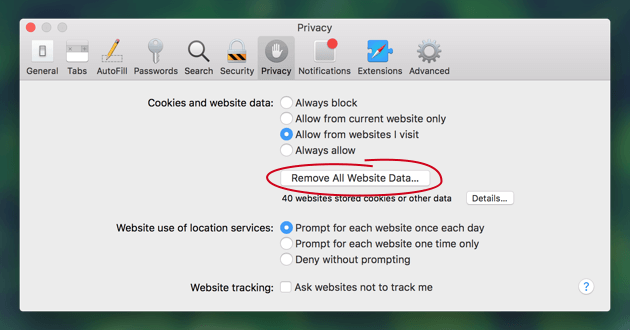
Come eliminare manualmente la cronologia del browser su Chrome:
Passaggio 01: avvia Chrome.
Passaggio 02: premere l'icona dell'hamburger. Questo si trova nell'angolo (in alto a destra).
Passaggio 03: selezionare Cronologia nel menu che si apre.
Passaggio 04: premere Cancella dati di navigazione ...
Passaggio 05: scegli l'intervallo di tempo che desideri eliminare. Se vuoi eliminare tutto, seleziona l'inizio del tempo.
Passaggio 06: selezionare la casella Cronologia esplorazioni.
Passaggio 07: premere Cancella dati di navigazione.
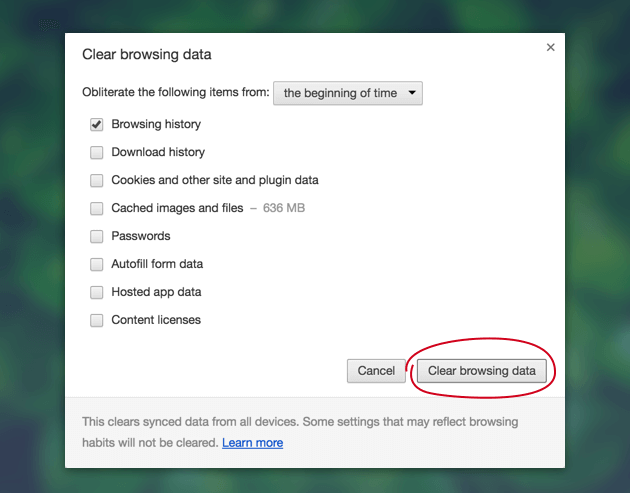
Come eliminare manualmente la cronologia del browser su Firefox:
Passaggio 01: avvia Firefox.
Passaggio 02: vai al menu.
Passaggio 03: aprire la scheda denominata Cronologia.
Passaggio 04: selezionare Cancella cronologia recente.
Passaggio 05: selezionare l'intervallo di tempo specifico che si desidera chiarire. Se desideri eliminare tutto, seleziona Tutto.
Passaggio 06: controlla la freccia Dettagli. Fare clic su questa freccia.
Passaggio 07: selezionare Navigazione e cronologia download.
Passaggio 08: deseleziona tutto tranne quello selezionato al passaggio 07.
Passo 09 - Premere Cancella ora.
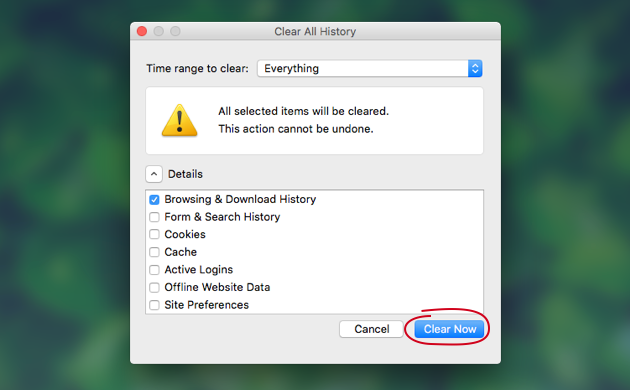
Mancia: Se stai cercando modi per risolvere il problema di arresto anomalo di Firefox all'avvio, vai al link fornito per trovare soluzioni.
Parte 5. Eliminare facilmente la cronologia del browser
Puoi eliminare facilmente la cronologia del browser con Strumento di pulizia del browser di PowerMyMac. Ecco i vantaggi e i passaggi per utilizzare lo strumento:
* Aiuta a proteggere le tue informazioni private cancellando l'intero browser di dati storici, informazioni personali salvate e password, cookie, cache, ecc.
* Aiuta ad accelerare le prestazioni del tuo browser web, offrendoti così una migliore esperienza utente.
* Esegue la scansione completa dell'intero Mac alla ricerca di dati del browser non necessari che potrebbero rallentare la tua esperienza di navigazione.
* La scansione completa e la pulizia completa del browser possono essere eseguite con pochi semplici clic.
* È molto facile da usare. Anche se non sei esperto di tecnologia, puoi facilmente utilizzare lo strumento per ripulire il tuo browser.
* È molto veloce e potente.
* Ti viene offerta una prova gratuita per i primi cinquecento (500) megabyte (MB) di dati. Senza sborsare denaro, puoi provare immediatamente lo strumento.
* Il supporto individuale e il supporto via email sono disponibili per aiutarti nel caso in cui rimani bloccato nell'uso dello strumento.
Ecco come utilizzarlo passo-passo per ripulire il tuo browser:
Passaggio 01: scarica lo strumento dal sito Web ufficiale del marchio.
Passaggio 02: avviare il software sul computer.
Passaggio 03: vai sul lato sinistro dell'interfaccia.
Passaggio 04: selezionare l'opzione denominata Privacy.
Passaggio 05: premere Scansione.
Passaggio 06: al termine del processo di scansione, scegli il browser che desideri.
Passo 07 - Scegli una delle categorie come Cookie da pulire. Se vuoi fare una pulizia completa, seleziona tutte le categorie.
Passo 08 - Premere il tasto Clean.
Passaggio 09: attendere il termine del processo di pulizia.
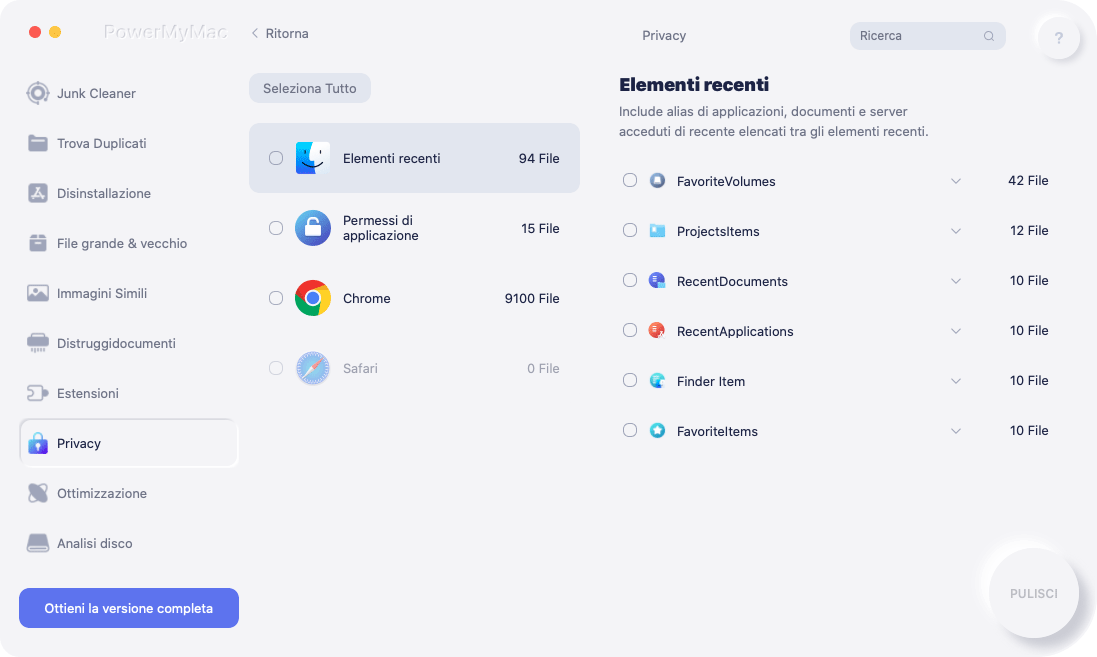
Le persone leggono anche:Come accelerare quando Safari si carica lentamente?Come accelerare il Mac
Parte 6. Conclusione
Puoi eliminare i dati del browser in due modi. Uno consiste nell'eliminarlo manualmente tramite ogni browser che utilizzi. Un altro è farlo più velocemente con uno strumento chiamato PowerMyMac.
Qualunque metodo tu scelga, almeno ora sai che la tua cronologia di navigazione non verrà vista da nessuno e rimarrà privata.



